
Како инсталирати други Виндовс са боотлоадер-ом, али на исти чврсти диск
Објавио: Владимир
Здраво пријатељи! На први поглед, захтев нашег читатеља ће се чинити чудним, али без обзира на то, многи професионалци и искусни корисници користе више програма за покретање система на истом чврстом диску и зато је.
Сви знамо да се приликом инсталирања Виндовс 8.1, 10, на лаптоп са УЕФИ БИОС-ом, на тврдом диску лаптопа ствара боотлоадер који је скривена (ЕФИ) системска партиција форматирана у датотечном систему ФАТ32, величине 100-300 МБ, која се налази у овом одељку Виндовс 8.1, 10 датотека за покретање система, укључујући датотеку података о конфигурацији за покретање система (БЦД).
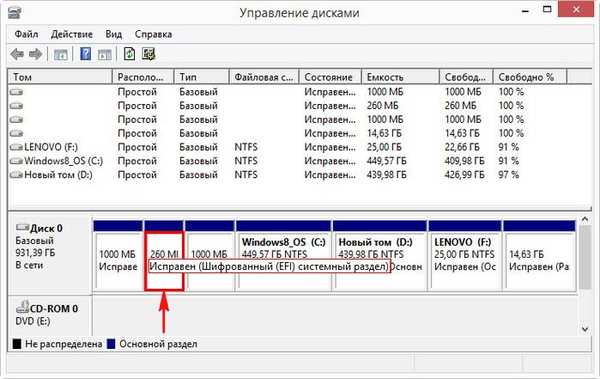

У данашњем чланку показат ћу вам колико је лако инсталирати други Виндовс 10 оперативни систем на Виндовс 8.1 лаптоп и створити засебан независни боотлоадер за њега..
Дакле, инсталирали смо га на лаптоп из продавнице Виндовс 8.1.

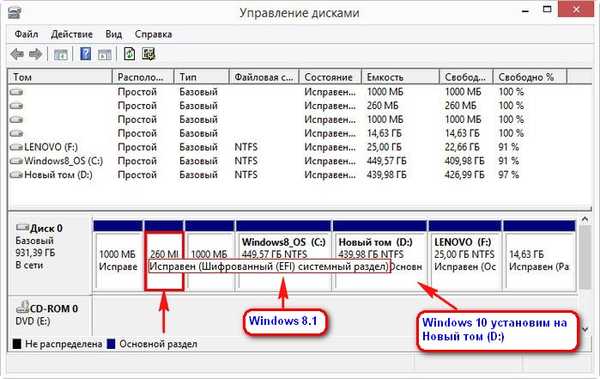
Покрените командну линију као администратор.
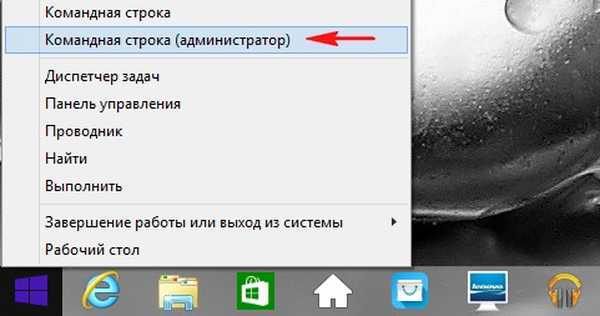
Уносимо команде:
дискпарт
лис вол (прикажите листу партиција тврдог диска)
сел вол 2 (одаберите Волуме 2 (сецтион Д :)).
смањити жељено = 100 (компримирати запремину 2 (одељак Д :) за 100 МБ, на крају одељка има нераспоређени простор од 100 МБ)
цреате пар ефи (креирајте скривену (ЕФИ) системску партицију)
формат фс = ФАТ32 (форматирајте системску партицију скривене (ЕФИ) у систем датотека ФАТ32)
Затворите командну линију.
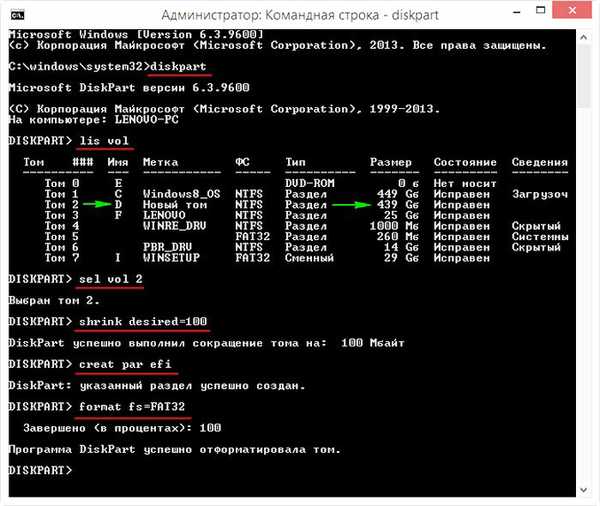
Као резултат наших акција на хард диску лаптопа, одмах након (Д :) партиције, створена је друга скривена (ЕФИ) системска партиција, форматирана у датотечном систему ФАТ32, управо на тој партицији ћемо креирати касније Виндовс 10 датотеке за покретање система.
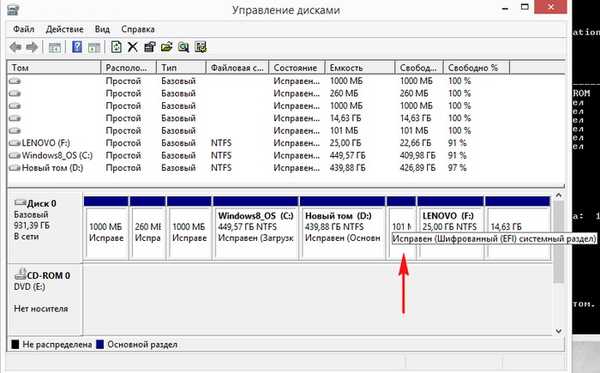
Виннтсетуп
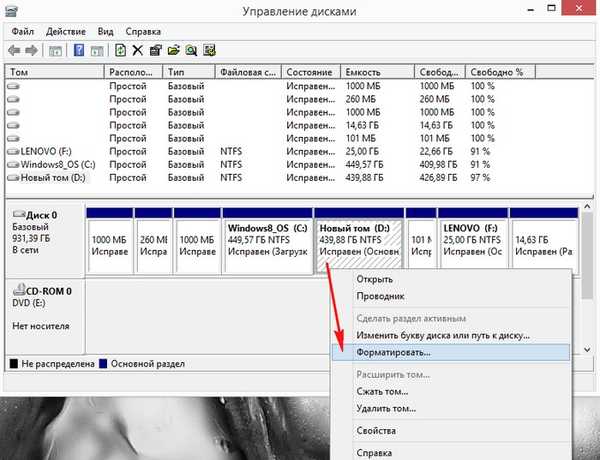
Након што форматирате Нев Волуме (Д :), преузмите Виндовс 10 ИСО слику са Мицрософта.
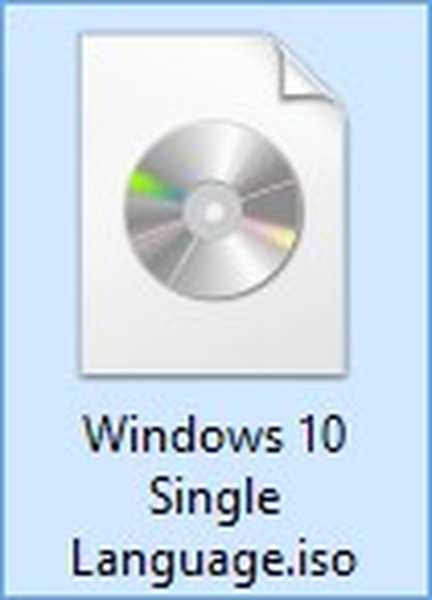
Двапут кликните на њу левим дугметом миша и слика је повезана са виртуелним погоном (Г :).
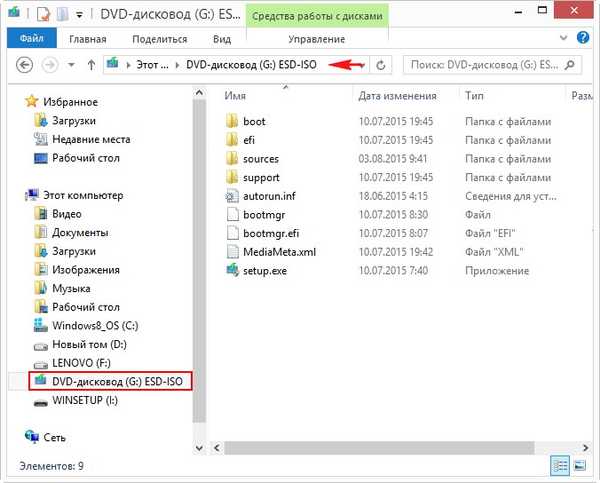
Покрените ВинНТСетуп.
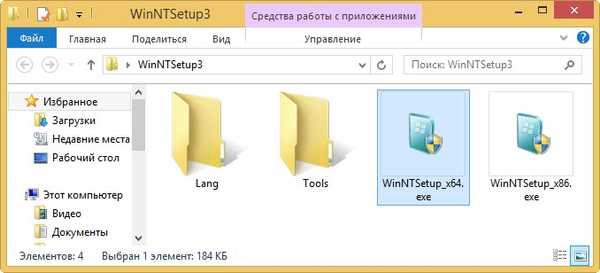
У главном прозору програма морамо специфицирати Виндовс 10 датотеке, тачније датотеку инсталл.вим која се налази у мапи Г: \ извора.
Кликните на „Селецт“
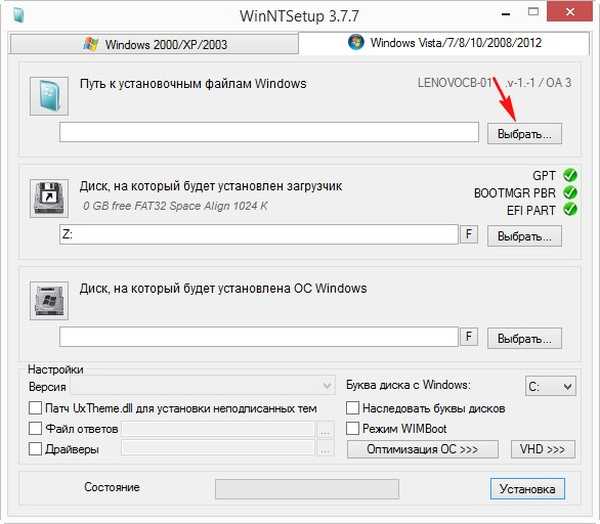
У програму за проналажење датотеке Г: \ извора \ инсталл.вим и кликните на „Отвори“.
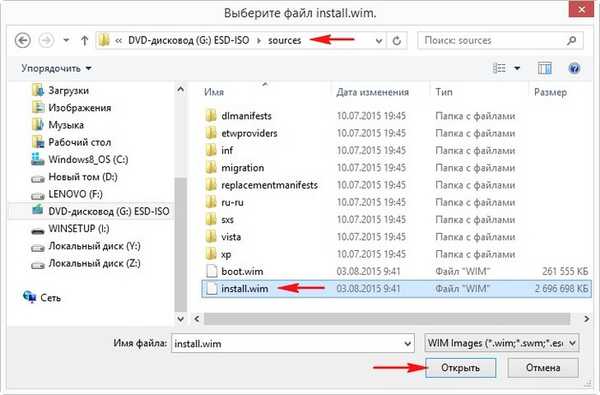
Сада морате одабрати партицију тврдог диска на којој ће се инсталирати програм за покретање система.
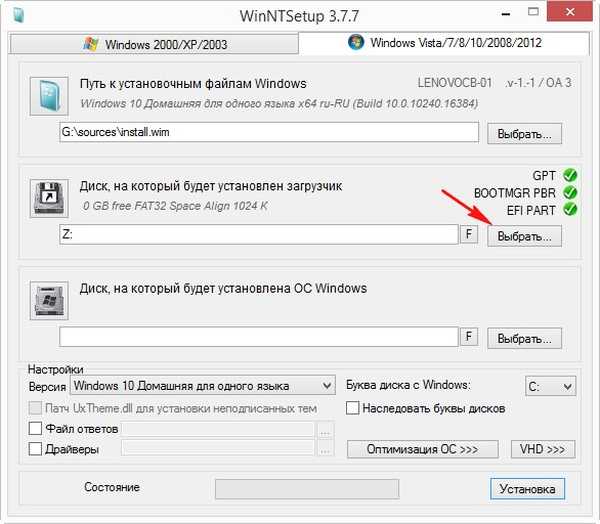
ВинНТСетуп је инсталирао у екплорер системску партицију (100 МБ) коју смо створили скривену (ЕФИ) и доделио јој слово погона (И :). Изаберите локални диск левим мишем (И:) и кликните на дугме "Селецт Фолдер".
Напомена: ВинНТСетуп је такође монтирао прву скривену (ЕФИ) системску партицију (260 МБ) у програму Виндовс Екплорер (Виндовс 8.1 боотлоадер) и доделио јој слово погона (З:), ако га изаберете, Виндовс 10 ће се регистровати у Виндовс 8.1 боотлоадер-у.
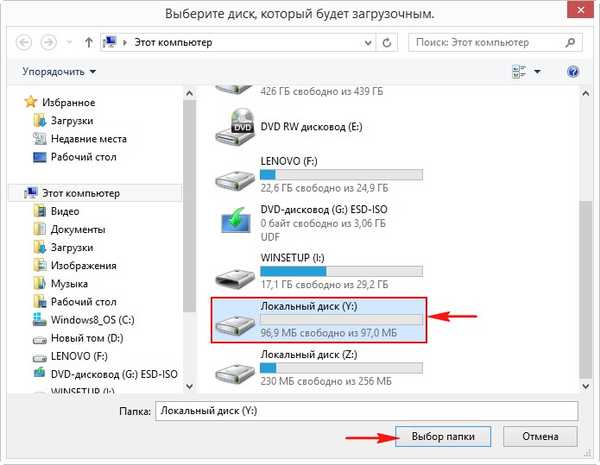
Сада одаберите партицију на којој ће бити инсталиран Виндовс 10.
Кликните на „Селецт“
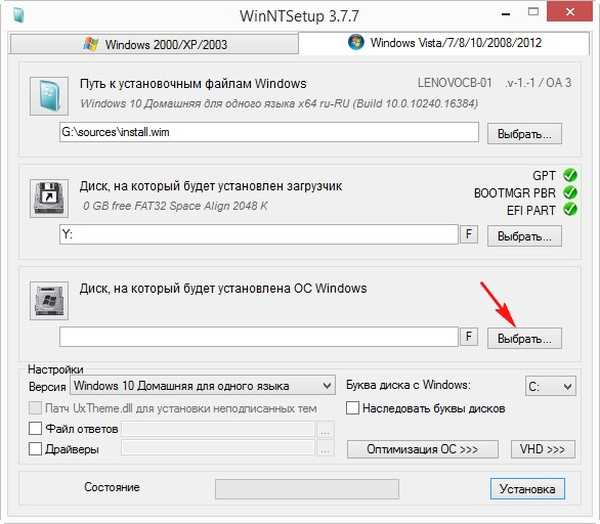
Изаберите Нев Волуме (Д :) и кликните "Селецт Фолдер"
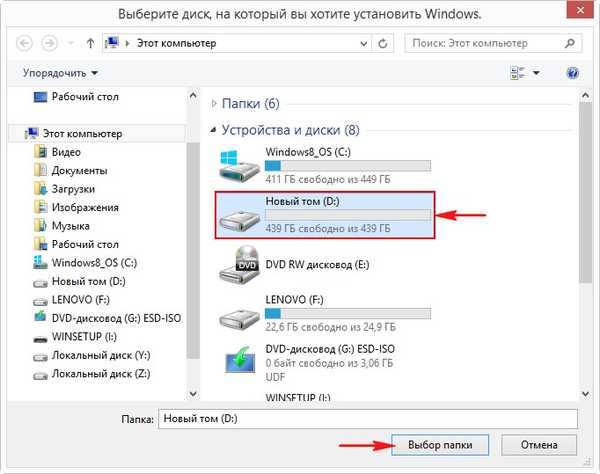
Кликните на дугме "Инсталација"
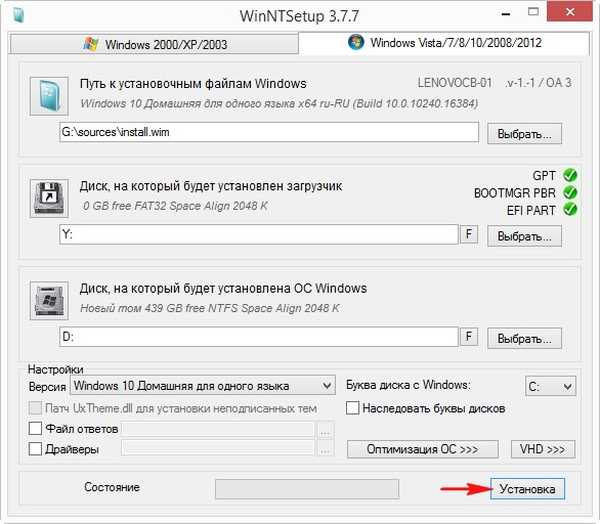
Утоваривач бира УЕФИ.
ОК
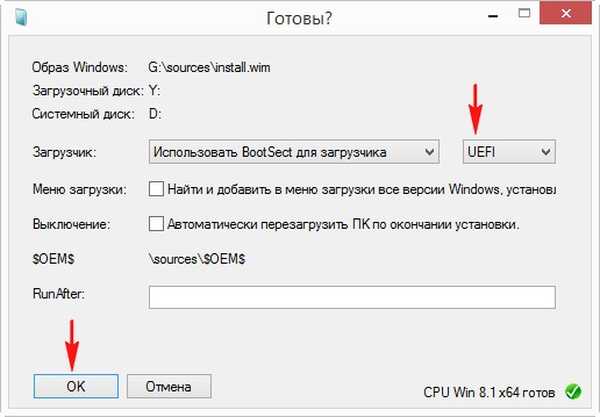
Слика Виндовса 10 распоређена на нови волумен (Д :).
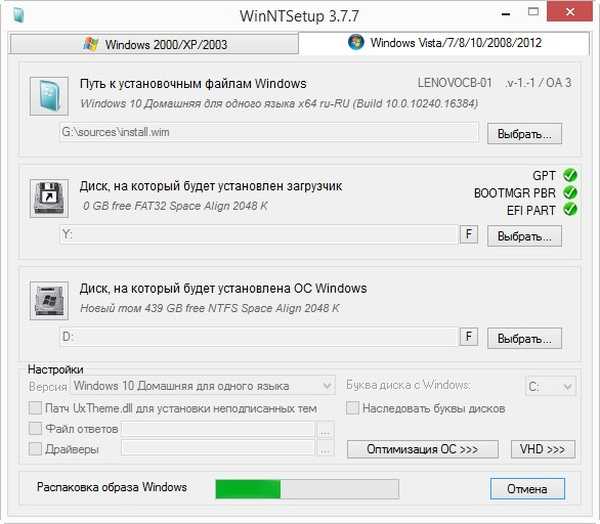
Прва фаза инсталирања Виндовса 10 са другим системом на лаптопу са Вин 8.1 је завршена. Кликните на "ОК".
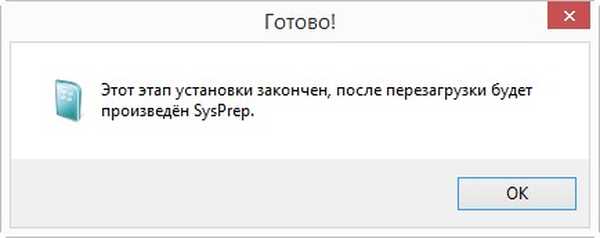
Поново покрећемо лаптоп и улазимо у његов мени за покретање.
2 уређаја се појављују у менију за покретање
Виндовс боот манагер име диска и
Име Виндовс управитеља покретања истог погона.
Ако изаберете први, тада ће се покренути Виндовс 8.1, а ако изаберете други, тада ће се подићи Виндовс 10, изаберите други.
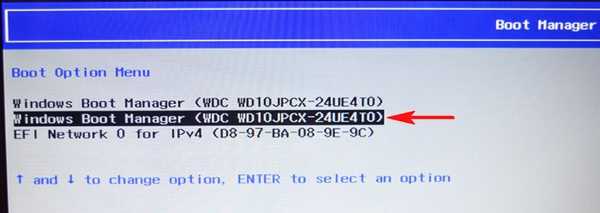
Започиње последња фаза инсталирања Виндовс 10.
Уређаји се припремају.

Затим следи поновно покретање система и поново морамо одабрати други Виндовс Боот Манагер у менију за покретање лаптопа.
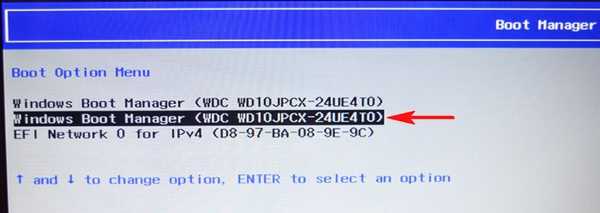
"Следеће"
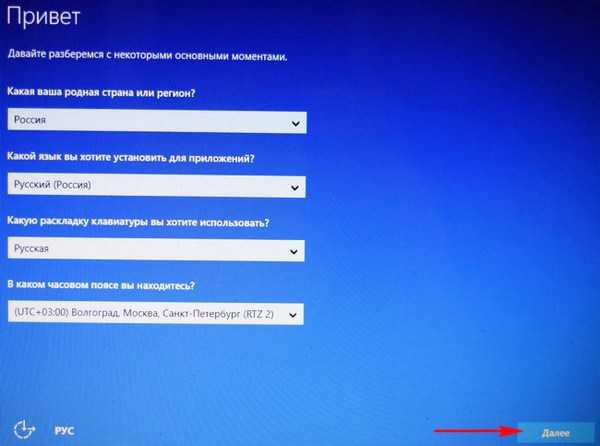
Ако немате кључ, кликните на „Направи касније“
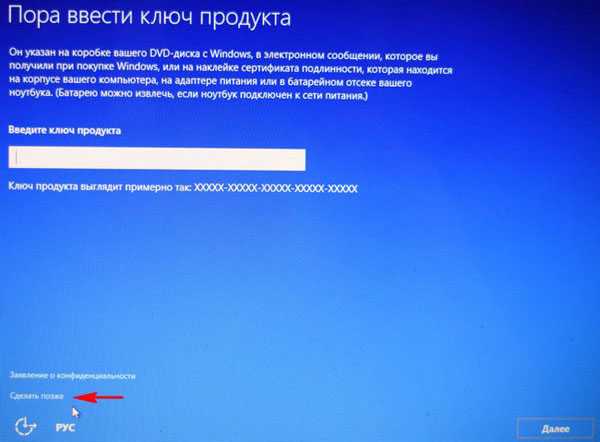
Прихвати
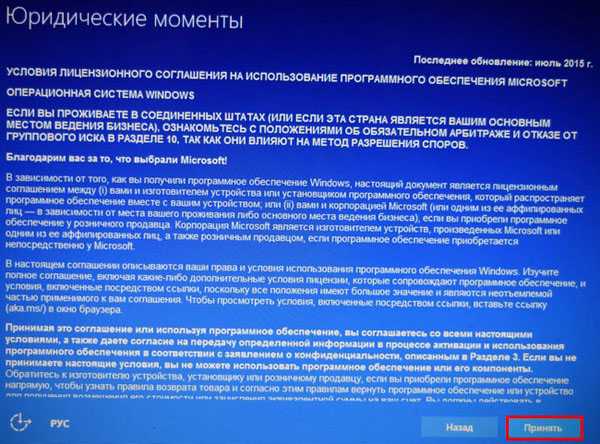
Прескочите овај корак
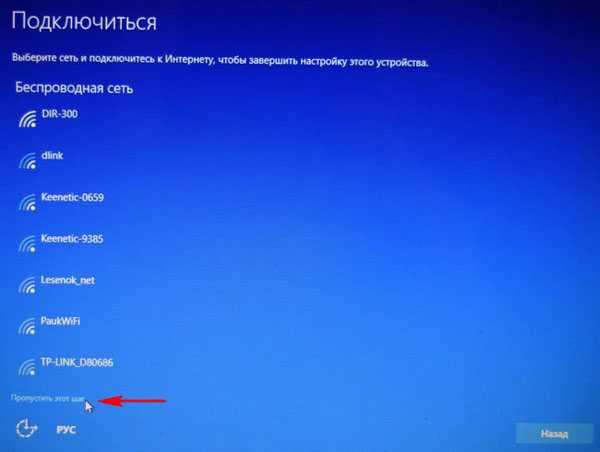
Можете да користите „стандардна подешавања“ или да их ручно конфигуришете за овај чланак: Онемогућавање „шпијунског софтвера“ функција у оперативном систему Виндовс 10.
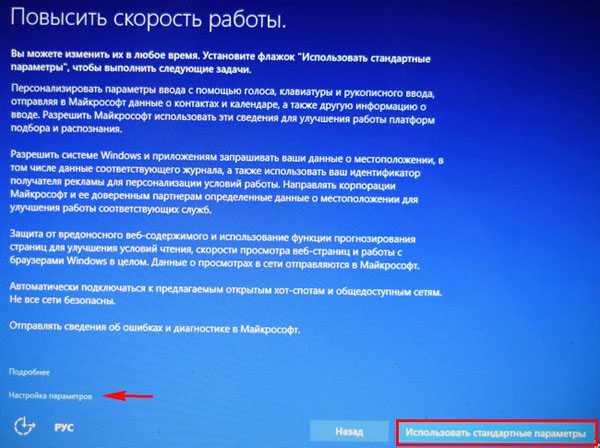
Смислимо назив локалног рачуна.
"Следеће"
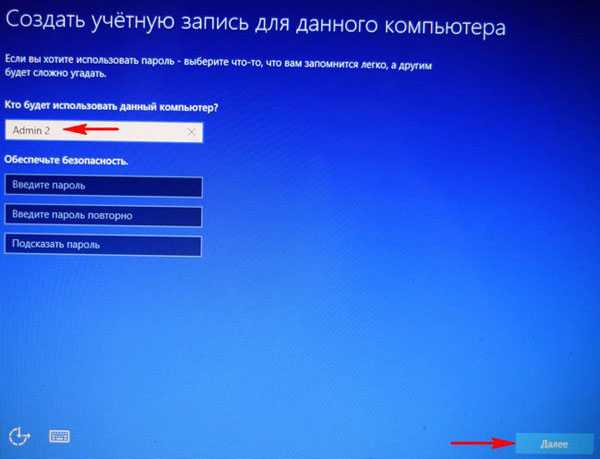
Виндовс 10 се учитава.

Управљање погоном.
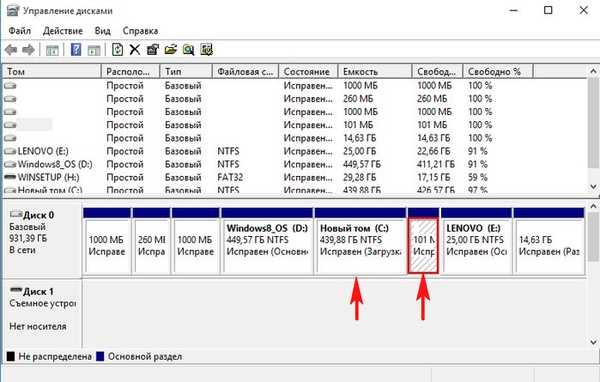
Виндовс 10 има свој посебан и независан од програма за покретање система Виндовс 8.1.
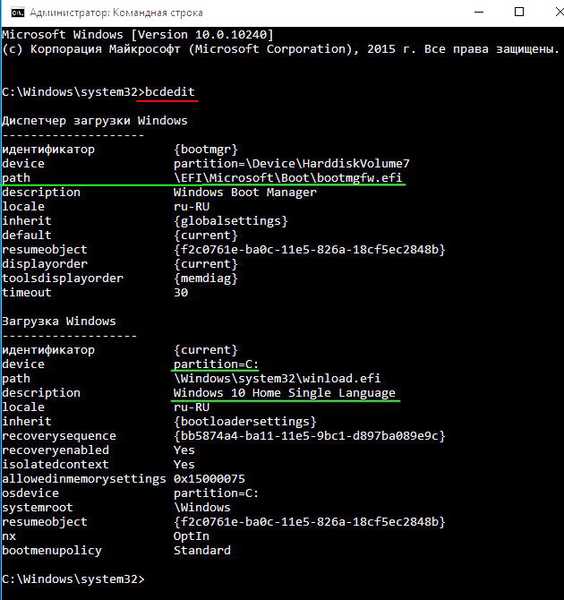
У Виндовс-у 8.1 ништа се није променило и његов боотлоадер изгледа овако
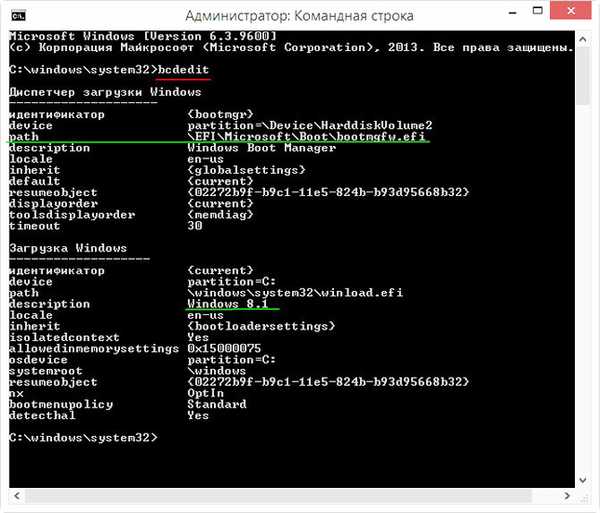
То је све!
Чланци о овој теми:
- Како створити два независна боотлоадер-а на тврдом диску МБР (обичан БИОС). Или како инсталирати други Виндовс 10 оперативни систем на рачунар са Виндовс 10 и направити га као посебан програм за покретање система
- Како створити два независна покретача ако су два оперативна система инсталирана на различитим волуменима истог чврстог диска са главним записом о покретању МБР: Виндовс КСП (32-битни) и Виндовс 7 (64-битни)
- Како инсталирати неколико оперативних система са независним утоваривачима на различите хард дискове
- Како инсталирати два међусобно искључива оперативна система на лаптоп
Ознаке чланака: Преузмите Виндовс 8.1 Виндовс 10 ГПТ УЕФИ Мултибоот ВинНТСетуп Инсталирајте Виндовс











